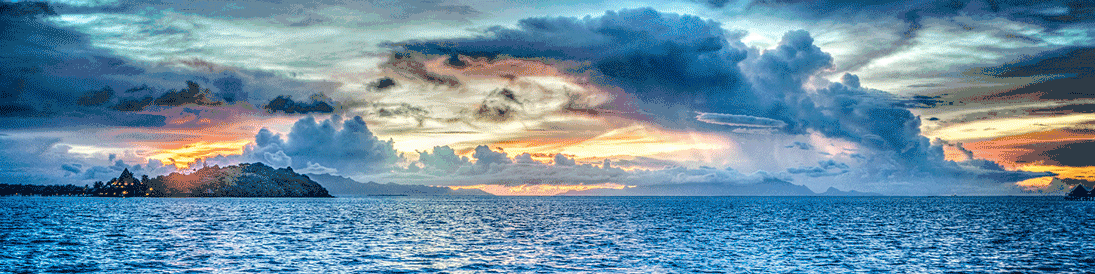NO.1 微软官网
推荐指数:★★★★☆
传送门:
没有什么比微软自己的官网下载微软系统更安全更可靠的了。
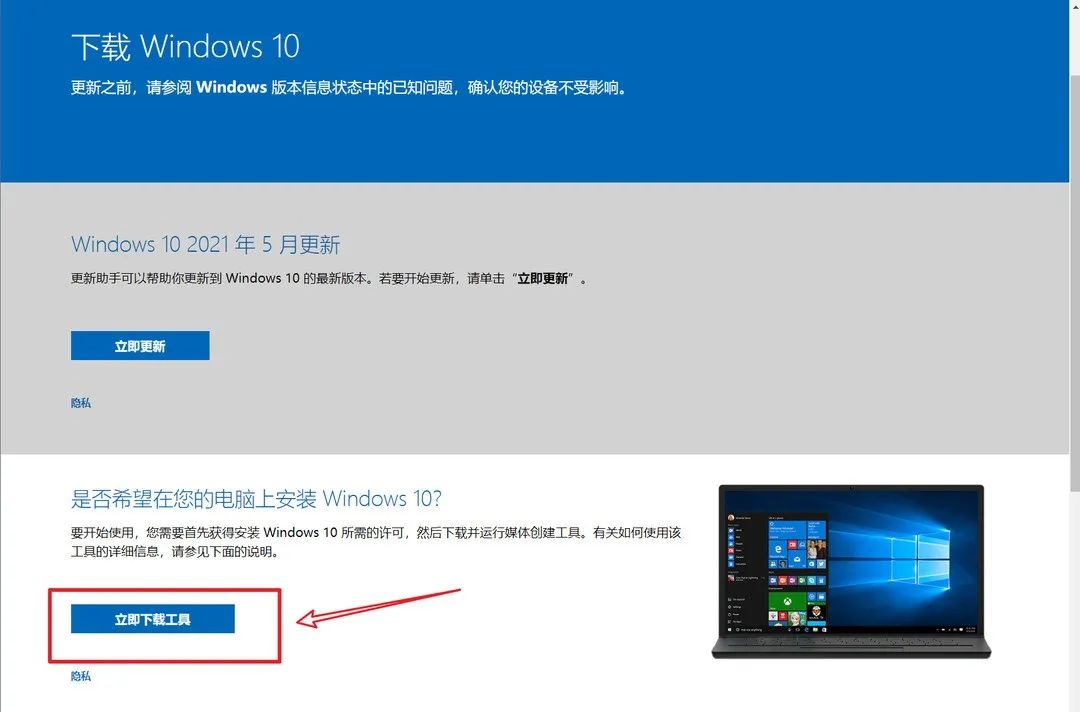
打开官网的地址,先点击下面的“立即下载工具”按钮。
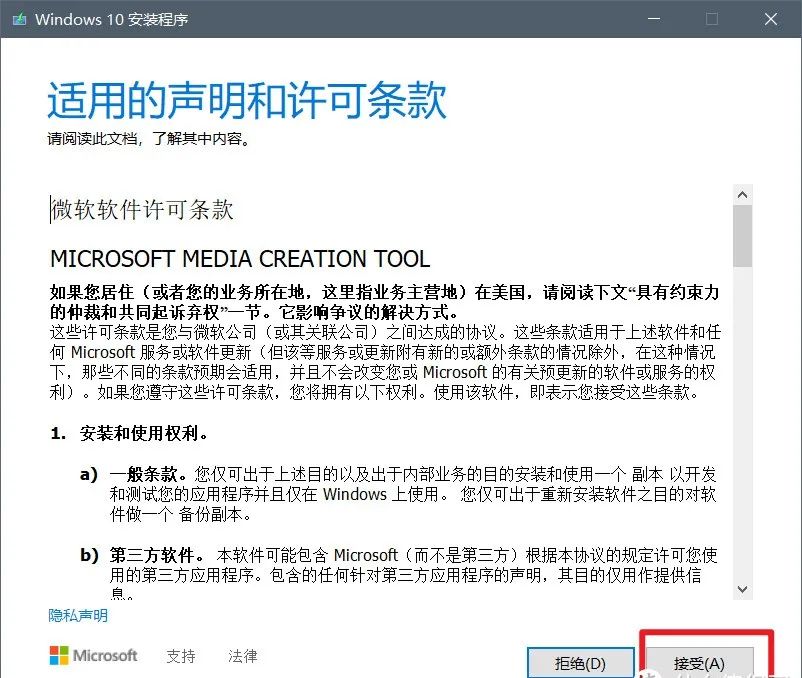
然后的到一个“MediaCreationTool21H1.exe”安装文件(随着时间的不同,这个安装文件名可能也会不一样,只要是官方给出的安装文件就没有问题),双击安装,选择“接受”
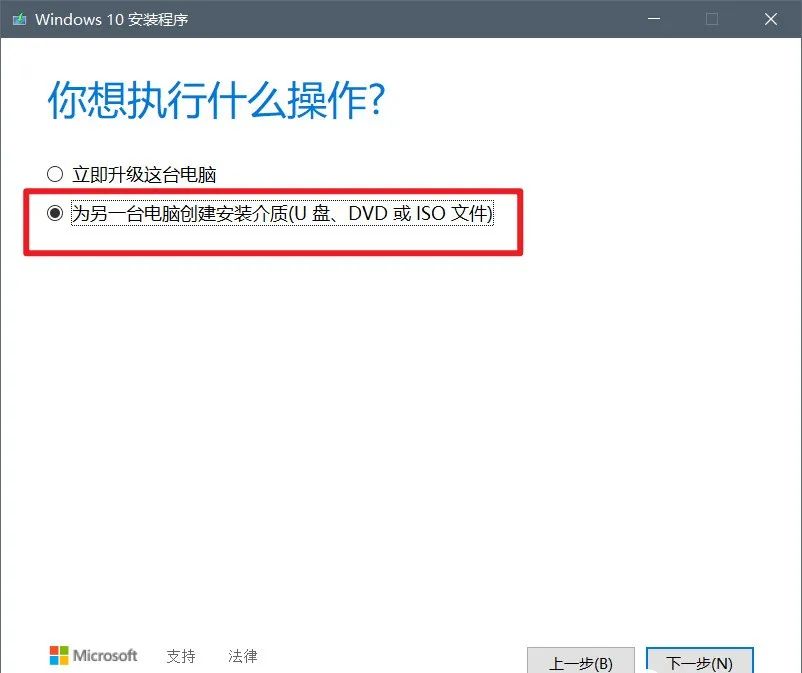
然后在上图这一步记得选择方框里面的选项。
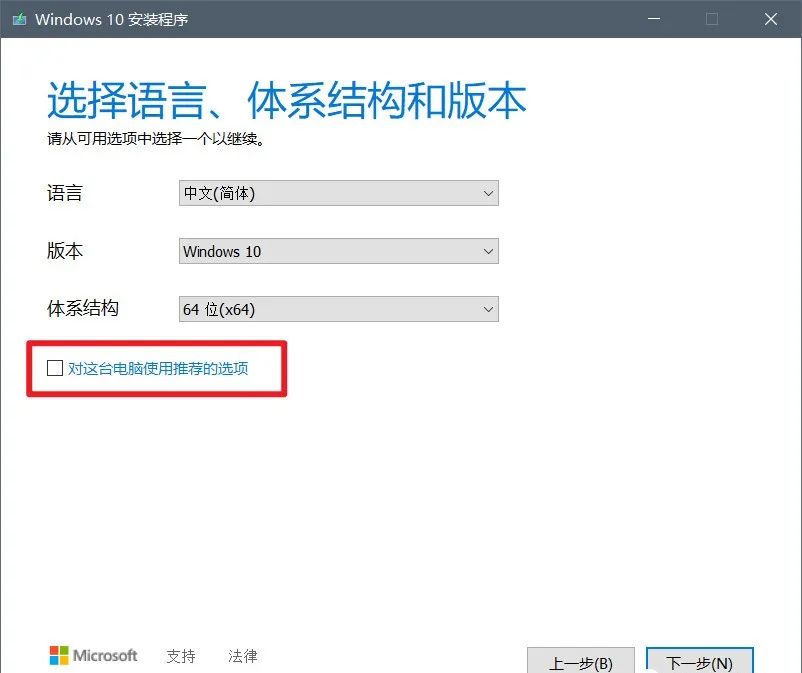
到这一步,取消勾选方框里面的内容,就可以在上面对你需要的电脑系统进行更精确的选择。比如说系统的语言(几乎全世界的语言都有),版本(windows10和windows10家庭版),体系结构(就是选择64位还是32位,或者两者都选择)。
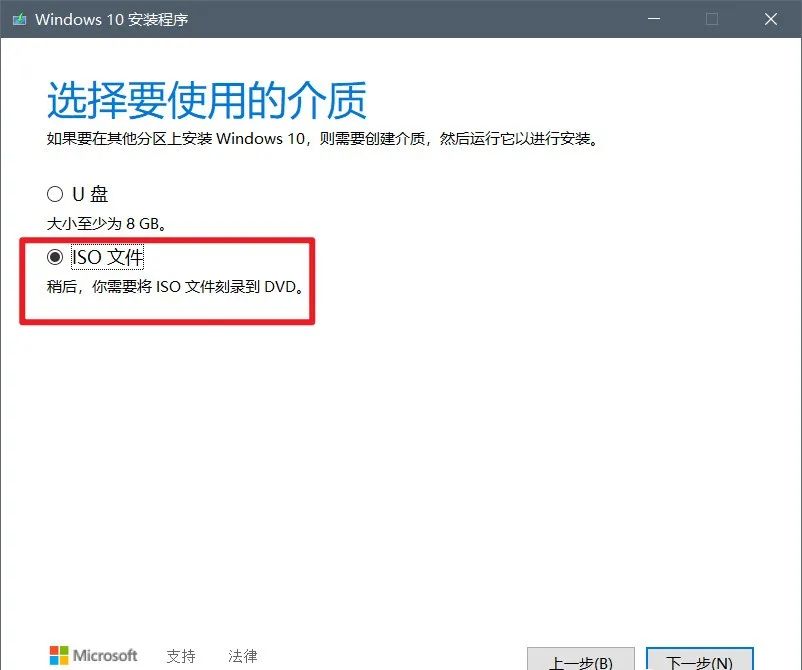
到这一步选择方框里面的“ISO文件”。
最后选择下载的位置,系统就开始直接下载一个最新的纯净的官方系统到你指定的位置。
NO.2 MSDN,我告诉你
推荐指数:★★★★★
传送门:
最新传送门:
如果说第一个微软自己的官方还要下载一个软件才能下载系统,那么这个网站就直接得多,直接点击下载就能得到一个和微软官方一模一样的纯净系统。它就是国内老牌的系统镜像下载网站,不过这里的镜像需要使用下载软件才能下载。因为我是迅雷会员,我在这里面下载的系统从来都是直接慢速下载。
虽说很多人都知道这个网站,但是它今年又又一个新的网站,体验更好,个人建议直接从第二个,也就是那个最新的网址进去下载系统。
打开这个最新版的网站,界面就是上图那样的,看着很清爽。和老站不同的是,新站需要登录。这个其实很好办,随便就能注册一个,或者直接用第三方账号也可以快速登录,比如说我就用的QQ访问,就免去了注册的麻烦。
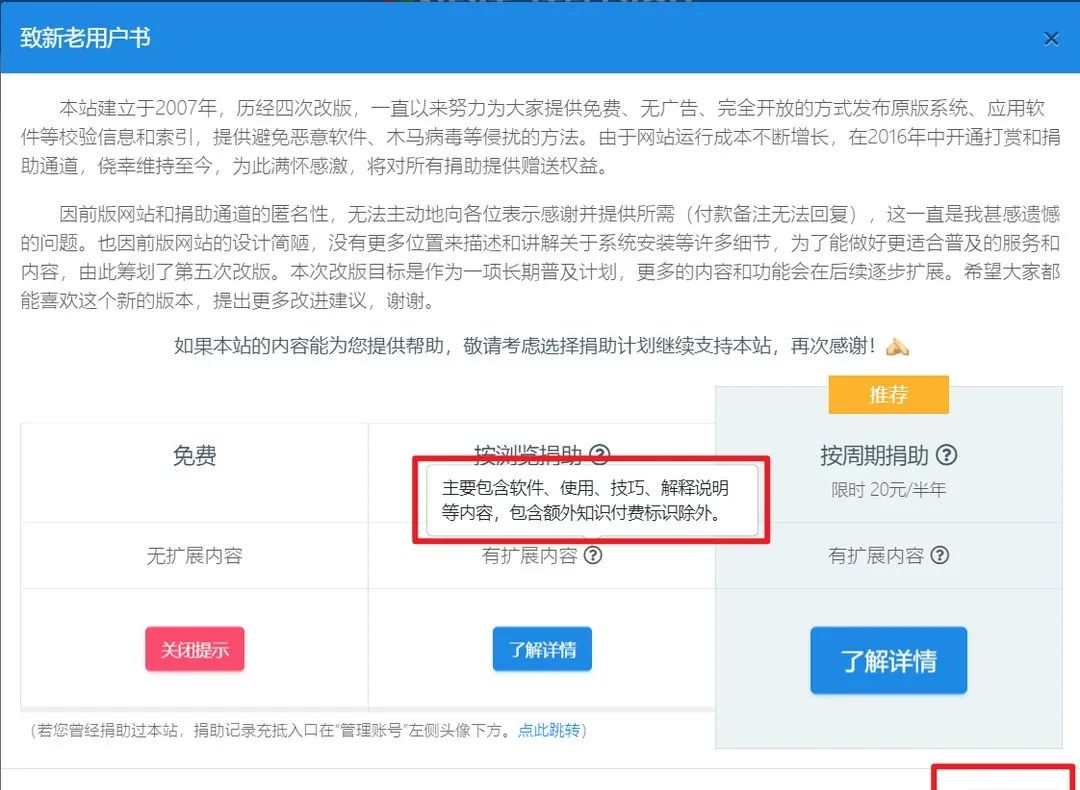
首次登录会出现上图中的提醒,其实就是付费捐赠。付费比不付费多的就是一些系统的基础知识。建议小白可以选择付费,况且一次一块钱,半年也才20块钱,真的很良心了。里面介绍的很详细,对那些对系统装机不是很熟悉的特别有帮助。我因为昨天付费了一次,讲解的确实比较清楚,因为很多基础知识我都知道,所以就没有选择继续付费了。
如果只是想来下载系统gho镜像下载,直接选择右下角的“本次忽略”就可以了。
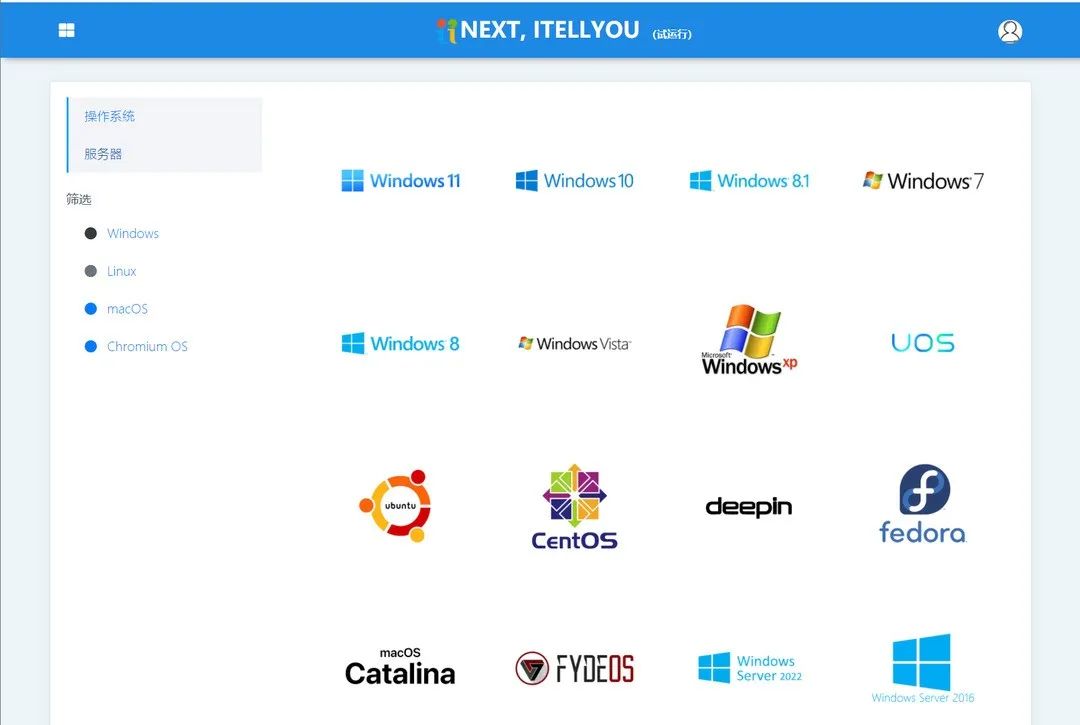
可以看出,网站里面的系统镜像还是很多的。除了微软的windows,还有linux,macos,chromium os系统。并且可以看出,目前最新的Windows 11 系统也有。不过我点进去看了,它提供的是最新的测试版系统(也就是Dev和Beta版本)。
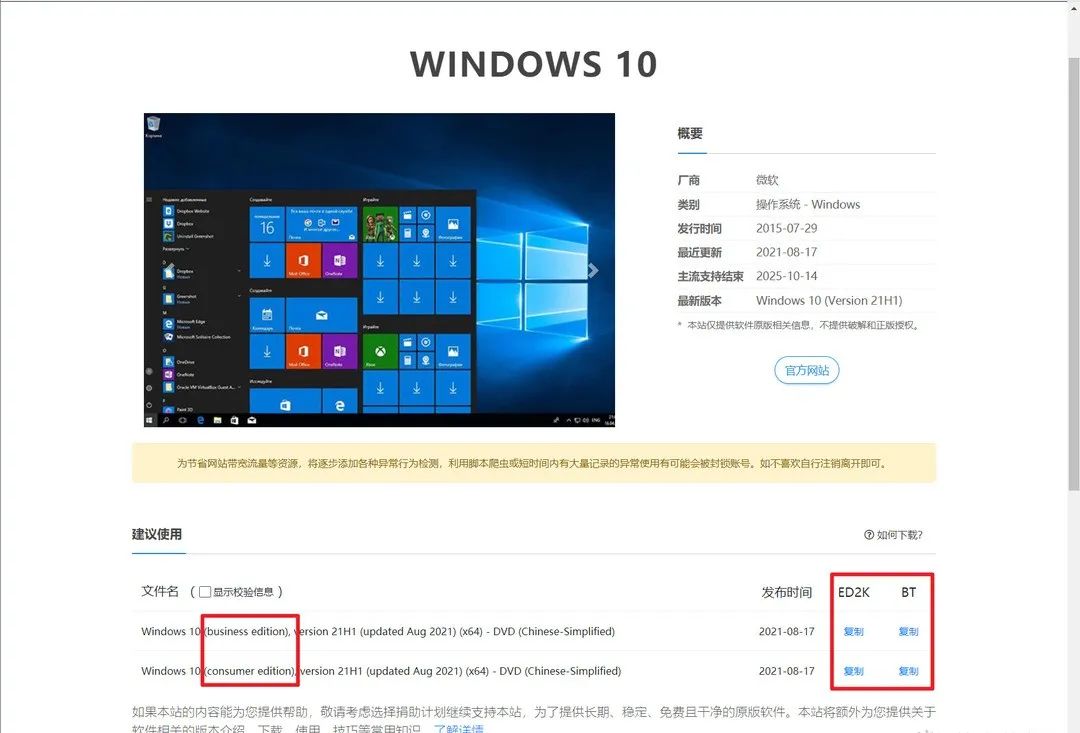
比如说我们想要下载Windows 10系统,直接点击主页的Windows 10图标进入下一页,就是上图中的样子。从页面上,通过发布时间,我们就能看到它显示的是最新发布的系统。下载方式有两种:ED2K和BT。因为我使用的迅雷下载工具,所以选择的是BT下载,直接点击下面对应的复制就能直接唤醒迅雷开始下载了。如果没有自动唤醒可能是你没有设置这个功能,你可以点复制以后,打开迅雷粘贴进去也是一样。下载的就是纯净的原版ISO系统。并且下载速度非常快,基本上拉满网速(前提是你必须是迅雷会员)。其他下载工具请自测。
我在这里顺便说一下图中两个版本的意思:
business edition和consumer edition均是win10的版本集合产品
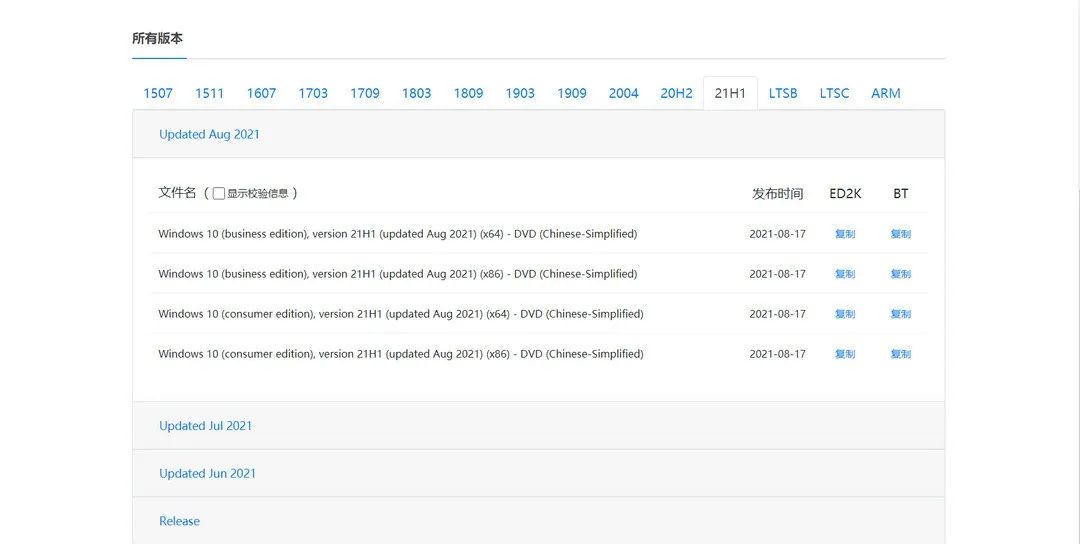
除此之外,我们还可以接着看本页面的下面。可以看到下面有更详尽的系统镜像分类,包括体系结构的选择,也就是选择系统的位数是32位还是64位。包括以前的历史版本全部都有收录。
NO.3 UUP dump
推荐指数:★★★☆☆
这个是国外的一个系统镜像网站,和上面推荐的“MSDN,我告诉你”差不多,但是里面拥有各种渠道的Windows镜像文件,不过这里面下载镜像有些麻烦。
打开这个网站后,可以在上方更改语言,选择简体中文。可以看到镜像包括正式版和预览版等,后面还可以选择64位,32位,或者适用于ARM版芯片的ARM版本。我以最新的版本为例,选择64位的系统。
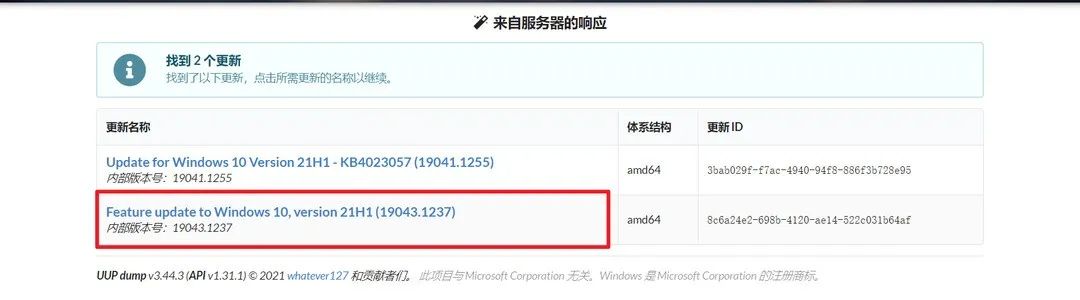
根据版本号,选择版本号最大的就是最新的系统。
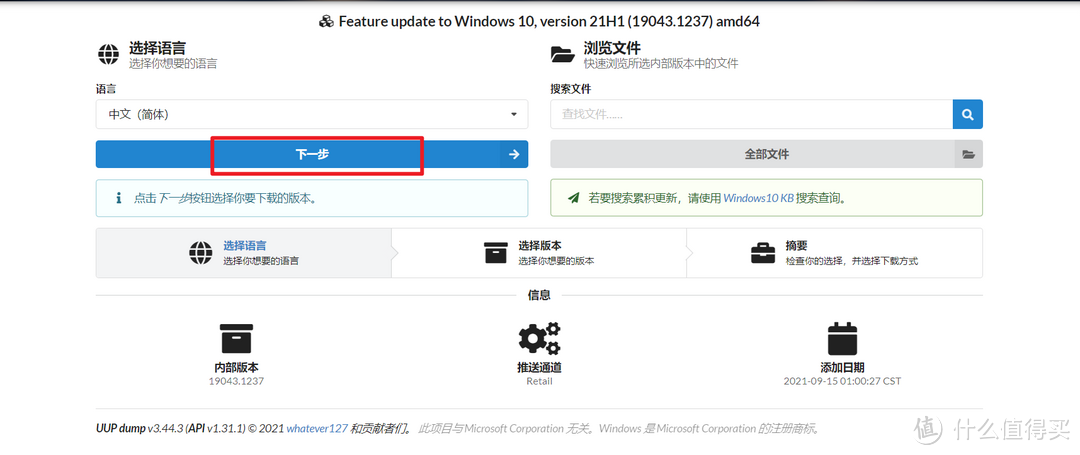
在此继续选择“下一步”
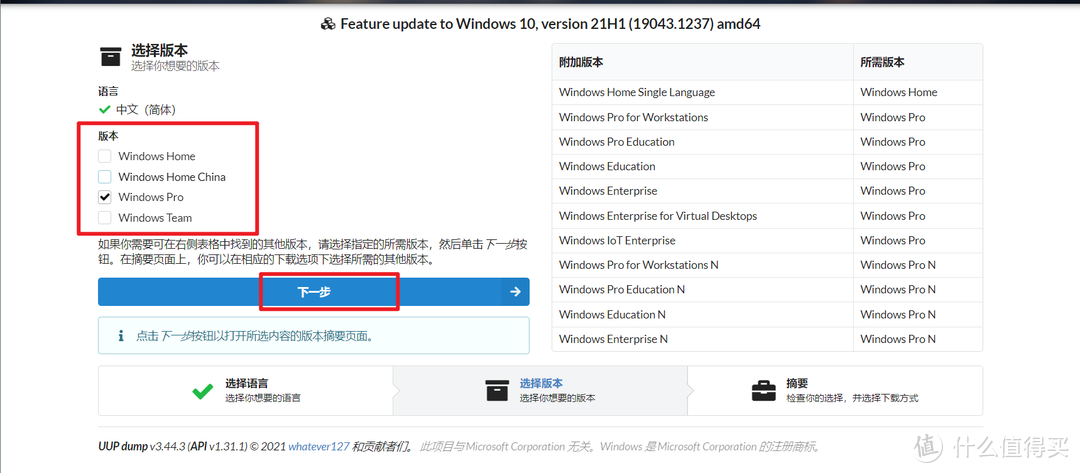
根据需要,选择性下载不同版本的镜像文件。我在这里选择的专业版gho镜像下载,所以只勾选了“Windows Pro”,然后继续下一步。
记得这步默认的“使用aria2下载并转换”不要动,如果你那边没有勾选记得勾选上。然后点击“创建下载包”,电脑浏览器就会自动下载,得到一个下载工具。

解压那个下载工具,就会得到一个文件夹,在文件夹里面,我们可以看到,有适用于不同平台的下载工具。因为我这里是windows平台,所以直接以管理员运行(也可以直接双击也没问题,不过我个人很多年的使用习惯,管理员可以避免很多未知错误)“uup_download_windows.cmd”,即可开始下载windows镜像文件。
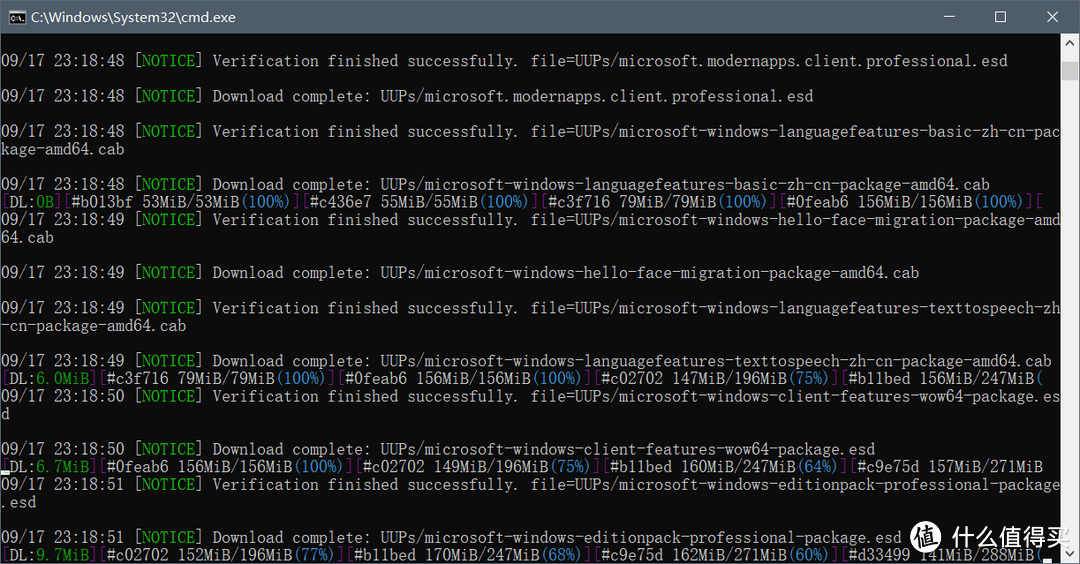
运行全程都是全自动的,它会自动下载你选择的系统镜像,我这边是全速下载的,所以下载快慢取决于你自己的网速。下载完成后,会提示关于该镜像的信息,并且状态是:100% complete,之后按照提示退出终端即可。
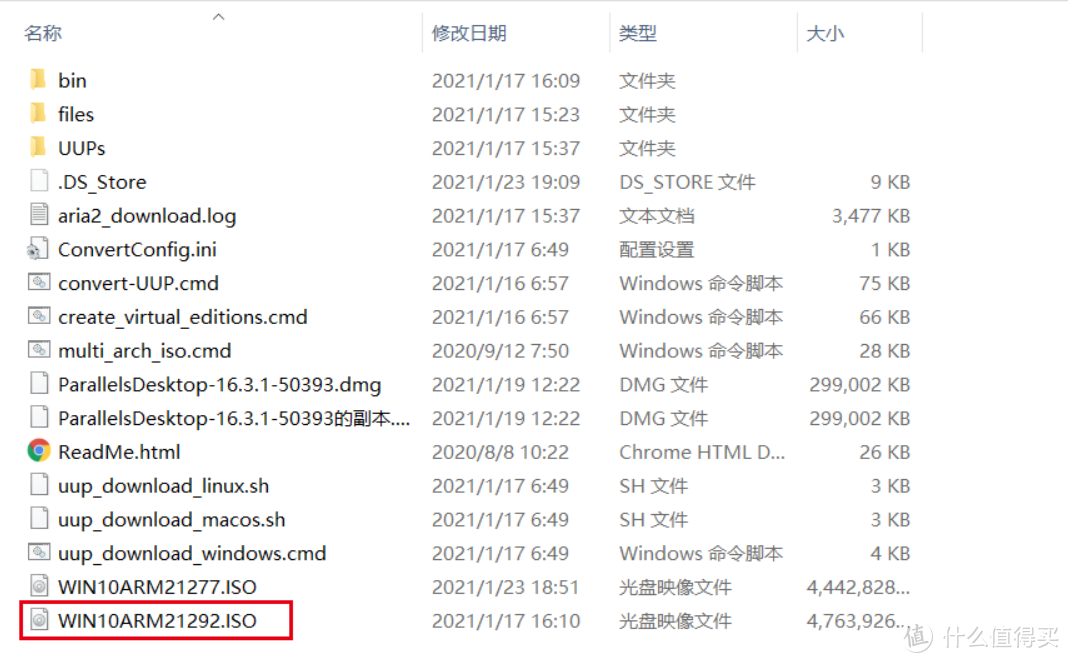
因为我不需要下载系统,这里就找了一个网图。可以看到下载工具下载完成后,已经将下载的源文件自动转换为了ISO类型的镜像文件,这个镜像文件就是我们需要的纯净原版ISO系统。
NO.4 专注于Win7
推荐指数:★★★★★
传送门:
这个也许是我压箱底的一个WIN7系统下载网站,而且是我目前见过的唯一一个纯净的“GHO系统”系统网站。
专注于Win7,系统优化美化,致力于做更好用的Win7系统!十大特色:
(1)以纯净版本为主;
(2)以更符合国人的使用习惯为大前提,最少化精减,适当化增强与优化;
(3) 高度保持Win7系统原来风味;
(4) 集成网络上最全最高兼容的万能驱动包,补丁更新至当月最新;
(5)系统采用Windows 7 SP1简体中文正式版母盘制作;
(6)全程离线制作,隔离木马病毒,100%保证安全;
(7)全自动激活,全程无人值守安装;
(8)安装后可直接使用,不需要进行过多的调试,让重装更省时省力又省心!!!
(9)适用于组装机、品牌机、笔记本等;
(10)适用于不喜欢折腾或没时间折腾电脑的网友们!当然喜欢折腾的也可以收藏!
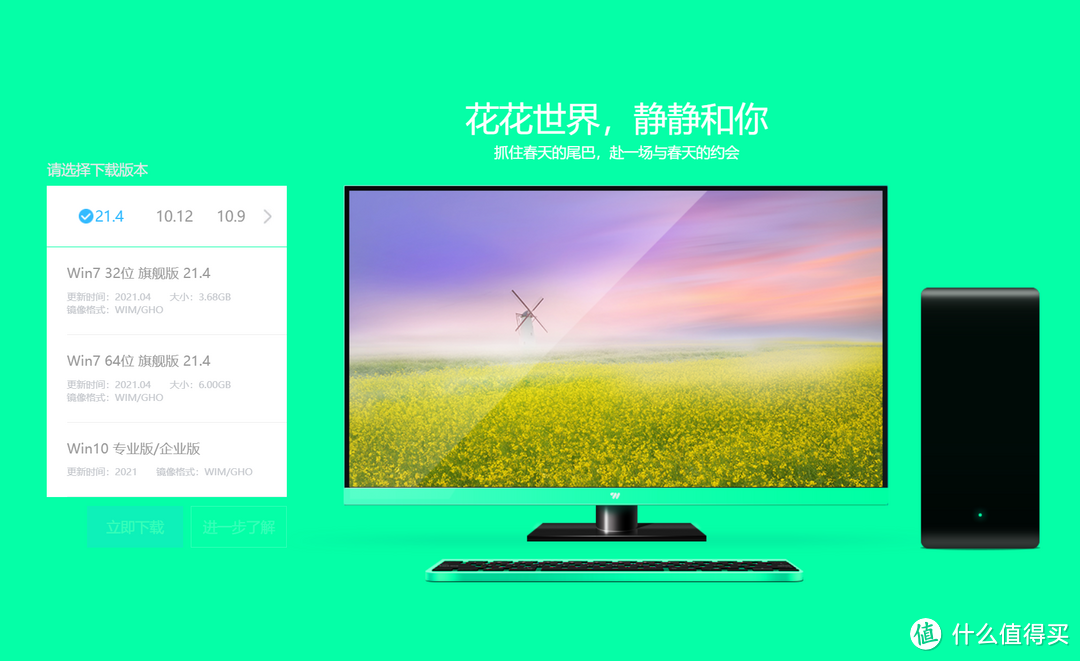
可以看到网站直接提供了64位和32位的系统下载,并且有两种格式可以选择:GHO和WIM。关于我今天说的系统几种格式,我顺便给大家作一个简单的说明:
ISO文件:ISO格式的系统盘最大的特点是它一般自带有系统启动的功能。除了常规的安装文件,ISO文件内封装了引导功能,所以只需要使用UltraISO之类的软件将ISO写入U盘,就可以将该U盘直接用于启动和安装系统了。
GHO文件:GHO文件只是将系统安装好后的硬盘分区进行了文件封装,其自身是无法用于启动系统的,所以必须配合PE系统和Ghost程序使用。大多数PE系统和U盘制作工具组做的启动盘都可以配合GHO文件使用。
WIM文件:WIM是微软推出的一种全新的系统封装方式,其运行模式类似于GHO文件封装方式,但是更灵活,可以在把镜像文件恢复到硬盘之前,选择恢复分区,并进行其他简单的配置。WIM同样无法通过自身启动系统,必须配合PE系统和WimTool或WinMount程序使用。同样的,普通PE系统盘即可使用WIM文件。
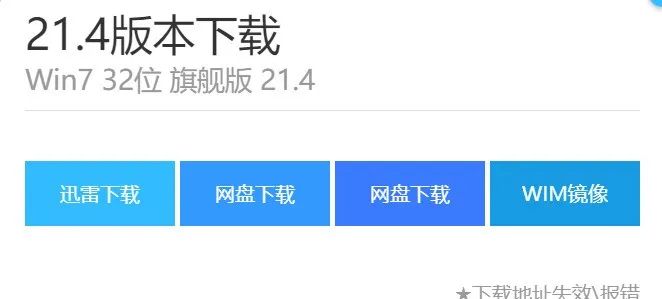
并且下载当时还贴心的提供了网盘下载,也就是说你不光可以下载,还可以顺便把它保存到网盘。
NO.5HelloWindows
推荐指数:★★★★☆
传送门:
一个Windows系统的下载站,从XP到Win11,大部分的系统版本都有,网站界面非常的干净,把系统的各个版本都列了出来,同时包含了office相关的版本。

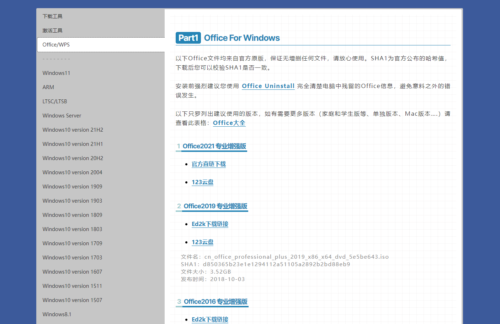
———END———
限 时 特 惠: 本站每日持续更新各大内部创业实操实用教程,全站资源【会员】免费下载~~ 点击查看详情
站 长 微 信: pptab123